Configurer un VPN site à site sur FTD géré par FMC
Options de téléchargement
Langage exempt de préjugés
Dans le cadre de la documentation associée à ce produit, nous nous efforçons d’utiliser un langage exempt de préjugés. Dans cet ensemble de documents, le langage exempt de discrimination renvoie à une langue qui exclut la discrimination en fonction de l’âge, des handicaps, du genre, de l’appartenance raciale de l’identité ethnique, de l’orientation sexuelle, de la situation socio-économique et de l’intersectionnalité. Des exceptions peuvent s’appliquer dans les documents si le langage est codé en dur dans les interfaces utilisateurs du produit logiciel, si le langage utilisé est basé sur la documentation RFP ou si le langage utilisé provient d’un produit tiers référencé. Découvrez comment Cisco utilise le langage inclusif.
À propos de cette traduction
Cisco a traduit ce document en traduction automatisée vérifiée par une personne dans le cadre d’un service mondial permettant à nos utilisateurs d’obtenir le contenu d’assistance dans leur propre langue. Il convient cependant de noter que même la meilleure traduction automatisée ne sera pas aussi précise que celle fournie par un traducteur professionnel.
Table des matières
Introduction
Ce document décrit comment configurer un VPN site à site sur Firepower Threat Defense (FTD) géré par FMC.
Conditions préalables
Exigences
Vous devez avoir une connaissance de ces sujets :
- Compréhension de base du VPN
- Expérience avec Firepower Management Center
- Expérience avec la ligne de commande ASA
Composants utilisés
Les informations contenues dans ce document sont basées sur les versions de matériel et de logiciel suivantes :
- Cisco FTD 6.5
- ASA 9.10(1)32
- IKEv2
The information in this document was created from the devices in a specific lab environment. All of the devices used in this document started with a cleared (default) configuration. Si votre réseau est en ligne, assurez-vous de bien comprendre l’incidence possible des commandes.
Configuration
Commencez par la configuration sur FTD avec FirePower Management Center.
Étape 1 : définition de la topologie VPN
1. Accédez à Devices > VPN > Site To Site. Sous Add VPN, cliquez sur Firepower Threat Defense Device, comme illustré dans cette image.

2. La zone Create New VPN Topology s'affiche. Donnez au VPN un nom facilement identifiable.
Topologie du réseau : Point à point
Version IKE : IKEv2
Dans cet exemple, lorsque vous sélectionnez des points d'extrémité, le noeud A est le FTD et le noeud B est l'ASA. Cliquez sur le bouton plus vert pour ajouter des périphériques à la topologie, comme illustré dans cette image.
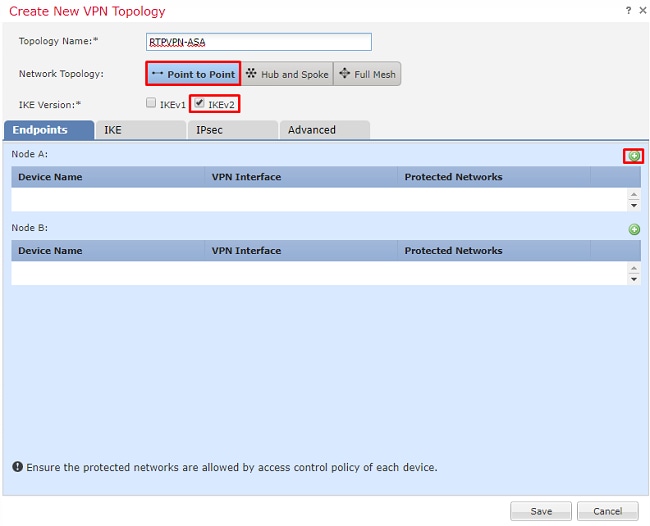
3. Ajoutez le FTD comme premier point d'extrémité.
Choisissez l'interface sur laquelle une carte de chiffrement est placée. L'adresse IP est alors automatiquement renseignée à partir de la configuration du périphérique.
Cliquez sur le signe plus vert sous Réseaux protégés, comme illustré dans cette image, pour sélectionner les sous-réseaux à chiffrer dans ce VPN.
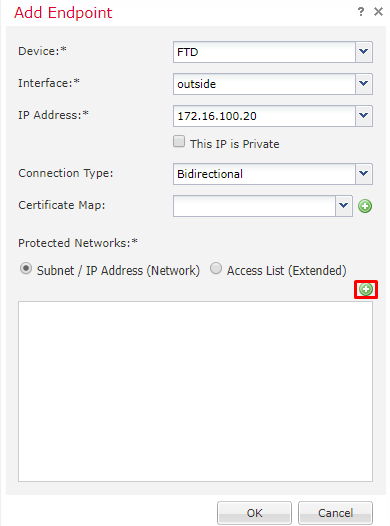
4. Cliquez sur le vert plus et un objet réseau est créé ici.
5. Ajoutez tous les sous-réseaux locaux au FTD qui doit être chiffré. Cliquez sur Add pour les déplacer vers les réseaux sélectionnés. Cliquez maintenant sur OK, comme illustré dans cette image.
FTDSubnet = 10.10.113.0/24
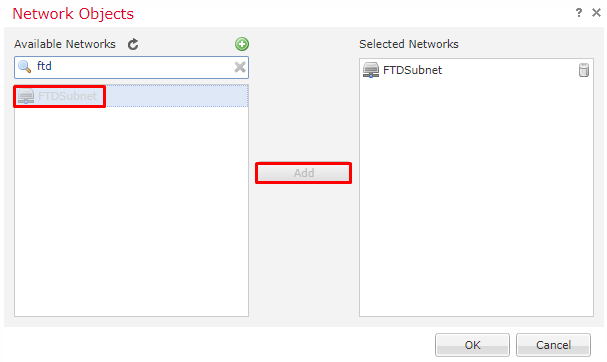
Noeud A : (FTD) est terminé. Cliquez sur le signe plus vert pour le noeud B, comme illustré dans l'image.
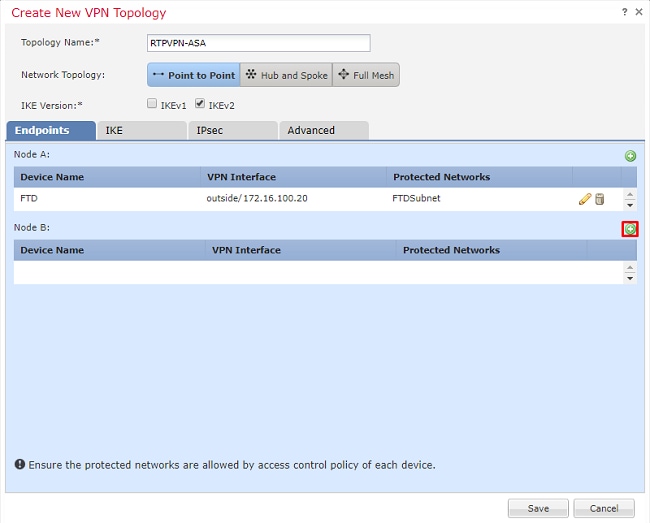
Le noeud B est un ASA. Les périphériques qui ne sont pas gérés par le FMC sont considérés comme des périphériques extranet.
6. Ajoutez un nom de périphérique et une adresse IP. Cliquez sur le signe plus vert pour ajouter des réseaux protégés, comme illustré dans l'image.
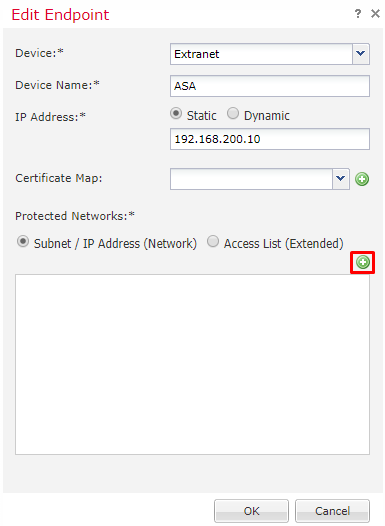
7. Comme le montre cette image, sélectionnez les sous-réseaux ASA qui doivent être chiffrés et ajoutez-les aux réseaux sélectionnés.
ASASubnet = 10.10.110.0/24
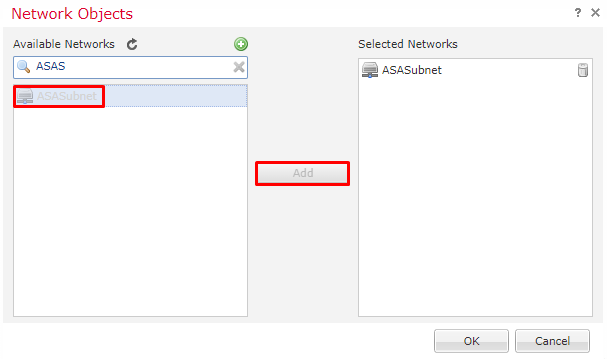
Étape 2 : configuration des paramètres IKE
Les deux terminaux sont maintenant en place et passent par la configuration IKE/IPSEC.
1. Sous l'onglet IKE, spécifiez les paramètres utilisés pour l'échange initial IKEv2. Cliquez sur le signe plus vert pour créer une nouvelle stratégie IKE, comme illustré dans l'image.
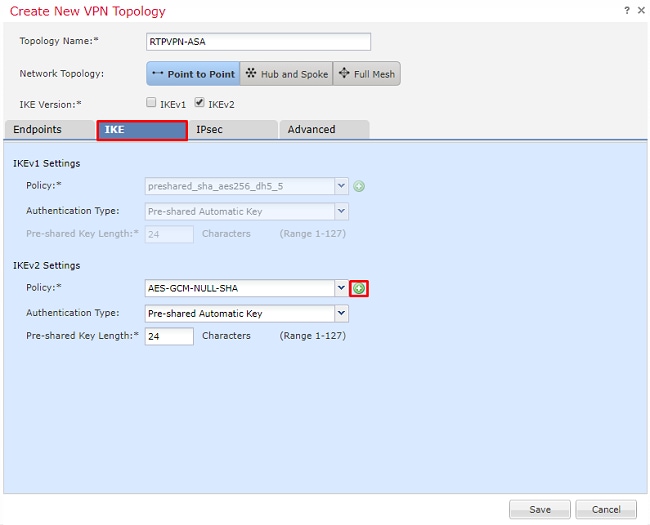
2. Dans la nouvelle stratégie IKE, spécifiez un numéro de priorité ainsi que la durée de vie de la phase 1 de la connexion. Ce document utilise ces paramètres pour l'échange initial : Integrity (SHA256), Encryption (AES-256), PRF (SHA256) et Diffie-Hellman Group (Group 14)
Remarque : Toutes les stratégies IKE du périphérique sont envoyées à l'homologue distant, quel que soit le contenu de la section de stratégie sélectionnée. La première stratégie IKE correspondant à l'homologue distant est sélectionnée pour la connexion VPN. Choisissez la stratégie à envoyer en premier à l'aide du champ de priorité. La priorité 1 est envoyée en premier.
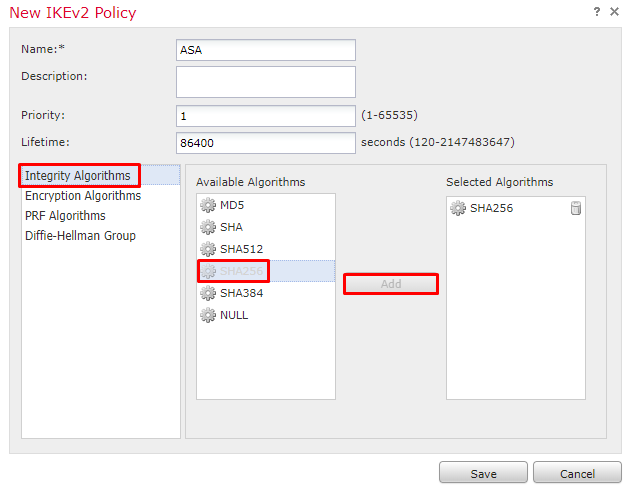
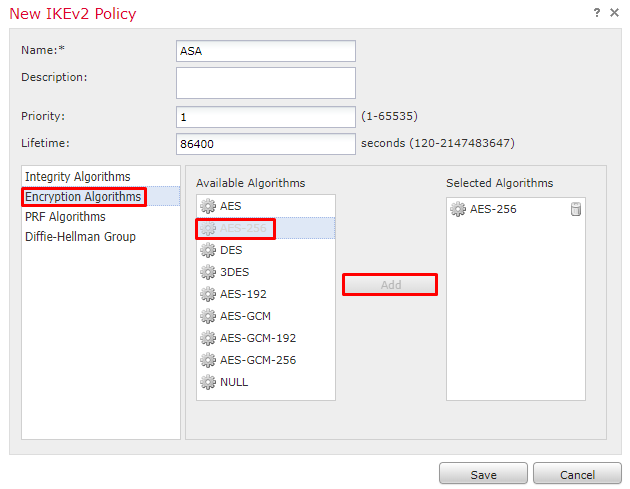
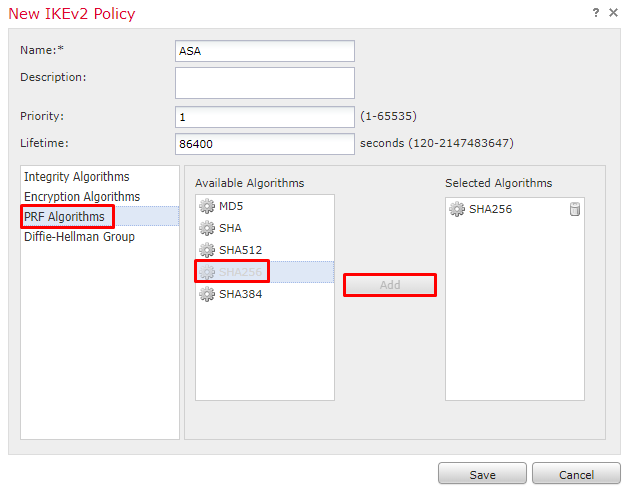
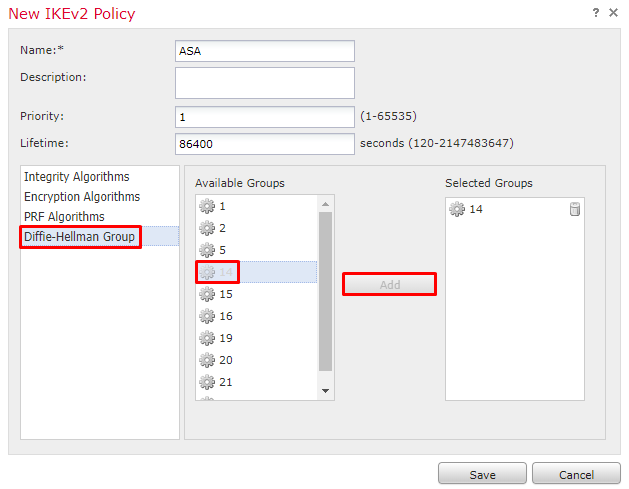
3. Une fois les paramètres ajoutés, sélectionnez cette stratégie et choisissez le type d'authentification.
4. Sélectionnez pre-shared-key manual. Pour ce document, le PSK cisco123 est utilisé.

Étape 3 : configuration des paramètres IPsec
1. Sous IPsec, cliquez sur le crayon pour modifier le jeu de transformation et créer une nouvelle proposition IPsec, comme illustré dans cette image.
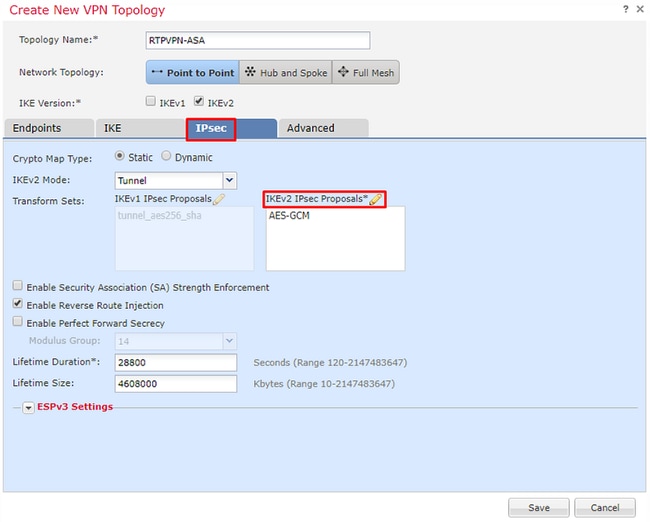
2. Afin de créer une nouvelle proposition IKEv2 IPsec, cliquez sur le plus vert et entrez les paramètres de phase 2.
Sélectionnez ESP Encryption > AES-GCM-256. Lorsque l'algorithme GCM est utilisé pour le chiffrement, aucun algorithme de hachage n'est nécessaire. Avec GCM, la fonction de hachage est intégrée.
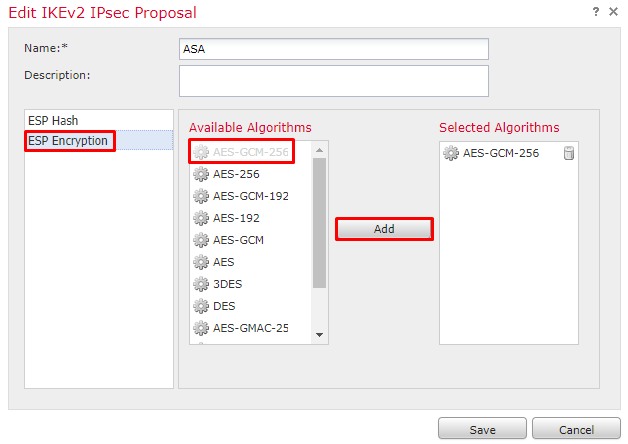
3. Une fois la nouvelle proposition IPsec créée, ajoutez-la aux jeux de transformation sélectionnés.
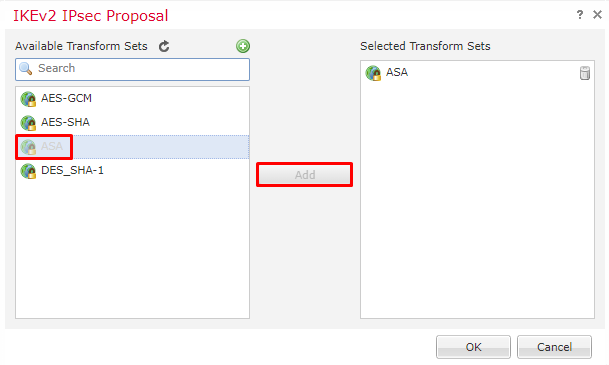
La proposition IPsec nouvellement sélectionnée est désormais répertoriée sous Propositions IPsec IKEv2.
Si nécessaire, la durée de vie de la phase 2 et le PFS peuvent être modifiés ici. Dans cet exemple, la durée de vie est définie par défaut et PFS est désactivé.
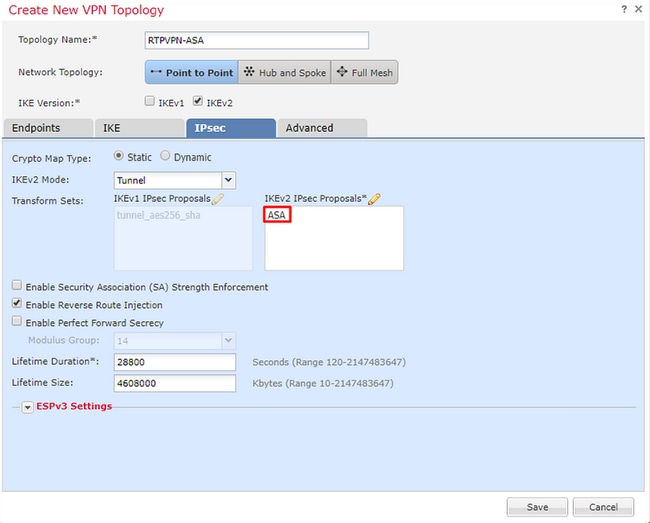
Facultatif : vous devez renseigner l'option Ignorer le contrôle d'accès ou Créer une stratégie de contrôle d'accès.
Étape 4 : contournement du contrôle d’accès
En option, sysopt permit-vpn peut être activé sous Advanced > Tunnel.
Cela supprime la possibilité d'utiliser la politique de contrôle d'accès pour inspecter le trafic provenant des utilisateurs. Les filtres VPN ou les listes de contrôle d'accès téléchargeables peuvent toujours être utilisés pour filtrer le trafic utilisateur. Il s'agit d'une commande globale qui s'applique à tous les VPN si cette case à cocher est activée.
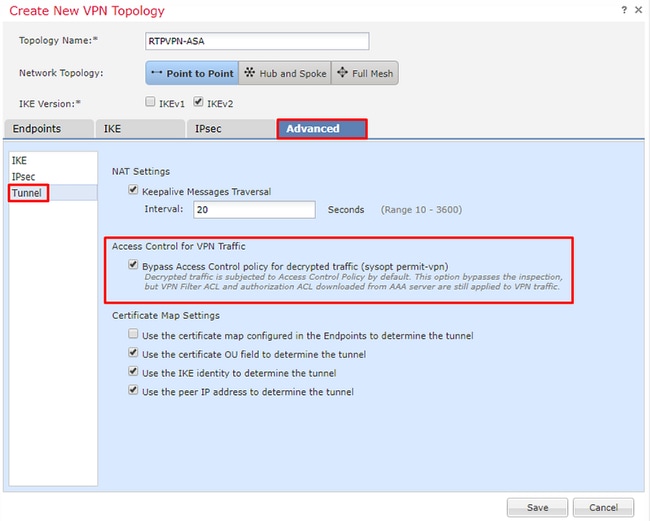
Si sysopt permit-vpn n'est pas activé alors une politique de contrôle d'accès doit être créée pour permettre le trafic VPN à travers le périphérique FTD. Si sysopt permit-vpn est activé, sautez la création d'une stratégie de contrôle d'accès.
Étape 5. Créer une stratégie de contrôle d’accès
Sous Access Control Policies, accédez à Policies > Access Control > Access Control et sélectionnez la politique qui cible le périphérique FTD. Afin d'ajouter une règle, cliquez sur Add Rule, comme montré dans l'image ici.
Le trafic doit être autorisé du réseau interne vers le réseau externe et du réseau externe vers le réseau interne. Créez une règle pour les deux ou deux règles pour les séparer. Dans cet exemple, une règle est créée pour effectuer les deux opérations.
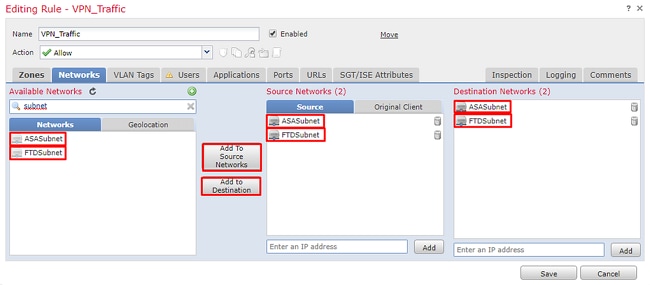
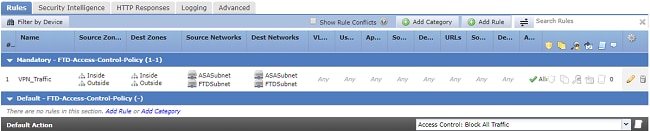
Étape 6 : configuration de l’exemption NAT
Configurez une instruction d'exemption NAT pour le trafic VPN. Une exemption NAT doit être en place pour empêcher le trafic VPN d'atteindre une autre instruction NAT et de traduire incorrectement le trafic VPN.
1. Accédez à Périphériques > NAT, sélectionnez la stratégie NAT qui cible le FTD. Créez une nouvelle règle en cliquant sur le bouton Ajouter une règle.

2. Créez une nouvelle règle NAT statique manuelle. Référencez les interfaces interne et externe.
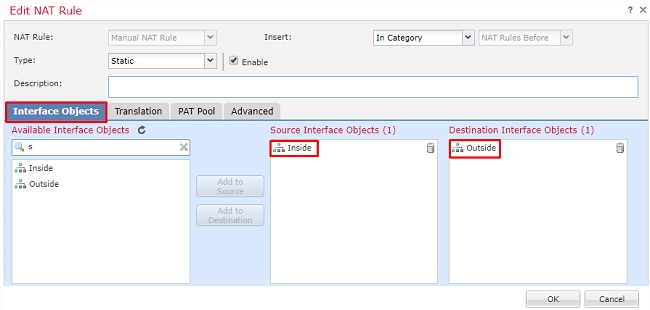
3. Sous l'onglet Traduction, sélectionnez les sous-réseaux source et de destination. Comme il s'agit d'une règle d'exemption NAT, faites en sorte que la source/destination d'origine et la source/destination traduite soient identiques, comme illustré dans cette image :
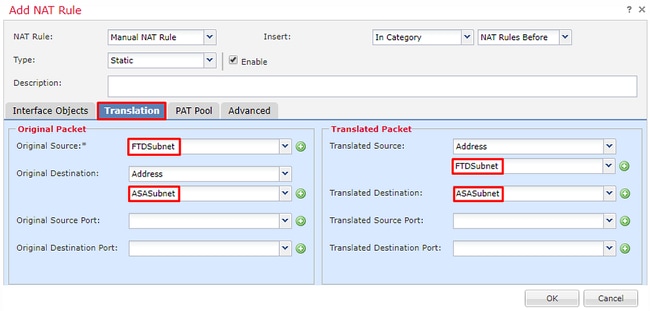
4. Enfin, passez à l'onglet Advanced et activez no-proxy-arp et route-lookup.
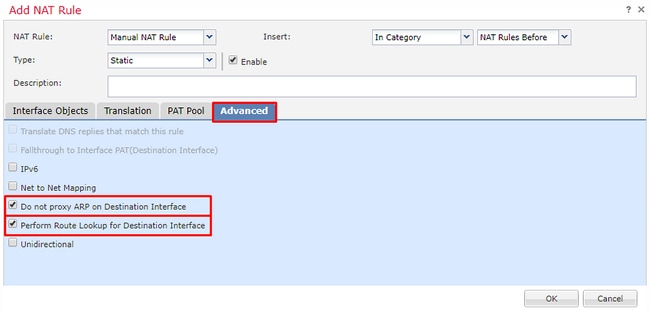
5. Enregistrez cette règle et examinez les résultats finaux dans la liste NAT.
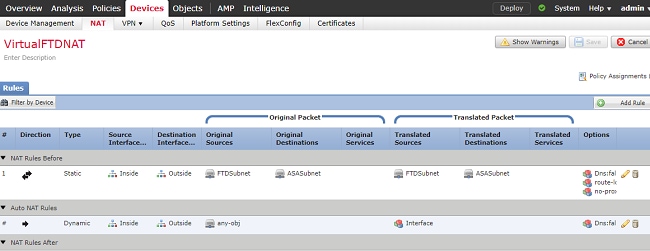
6. Une fois la configuration terminée, enregistrez-la et déployez-la sur le FTD.
Étape 7 : configuration de l’ASA
- Activez IKEv2 sur l'interface externe de l'ASA :
Crypto ikev2 enable outside
2. Créez la stratégie IKEv2 qui définit les mêmes paramètres configurés sur le FTD :
Crypto ikev2 policy 1
Encryption aes-256
Integrity sha256
Group 14
Prf sha256
Lifetime seconds 86400
3. Créez une stratégie de groupe autorisant le protocole ikev2 :
Group-policy FTD_GP internal
Group-policy FTD_GP attributes
Vpn-tunnel-protocol ikev2
4. Créez un groupe de tunnels pour l'adresse IP publique FTD homologue. Faites référence à la stratégie de groupe et spécifiez la clé pré-partagée :
Tunnel-group 172.16.100.20 type ipsec-l2l
Tunnel-group 172.16.100.20 general-attributes
Default-group-policy FTD_GP
Tunnel-group 172.16.100.20 ipsec-attributes
ikev2 local-authentication pre-shared-key cisco123
ikev2 remote-authentication pre-shared-key cisco123
5. Créez une liste de contrôle d’accès qui définit le trafic à chiffrer : (FTDSubnet 10.10.113.0/24) (ASASubnet 10.10.110.0/24)
Object network FTDSubnet
Subnet 10.10.113.0 255.255.255.0
Object network ASASubnet
Subnet 10.10.110.0 255.255.255.0
Access-list ASAtoFTD extended permit ip object ASASubnet object FTDSubnet
6. Créez une proposition ipsec ikev2 faisant référence aux algorithmes spécifiés sur le FTD :
Crypto ipsec ikev2 ipsec-proposal FTD
Protocol esp encryption aes-gcm-256
7. Créez une entrée de crypto-carte qui lie la configuration :
Crypto map outside_map 10 set peer 172.16.100.20
Crypto map outside_map 10 match address ASAtoFTD
Crypto map outside_map 10 set ikev2 ipsec-proposal FTD
Crypto map outside_map 10 interface outside
8. Créez une instruction d’exemption NAT qui empêche le trafic VPN d’être NATTED par le pare-feu :
Nat (inside,outside) 1 source static ASASubnet ASASubnet destination static FTDSubnet FTDSubnet no-proxy-arp route-lookup
Vérifier
Remarque : Actuellement, il n'y a aucun moyen de vérifier l'état du tunnel VPN à partir du FMC. Il y a une demande d'amélioration pour cette capacité. ID de bogue Cisco CSCvh7603.
Tentative d'initialisation du trafic via le tunnel VPN. Avec l'accès à la ligne de commande de l'ASA ou du FTD, cela peut être fait avec la commande packet tracer. Lorsque vous utilisez la commande packet-tracer pour activer le tunnel VPN, vous devez l'exécuter deux fois pour vérifier que le tunnel est activé. La première fois que la commande est émise, le tunnel VPN est arrêté, donc la commande packet-tracer échoue avec VPN encrypt DROP. N'utilisez pas l'adresse IP interne du pare-feu comme adresse IP source dans le traceur de paquets car cela échoue toujours.
firepower# packet-tracer input inside icmp 10.10.113.10 8 0 10.10.110.10
Phase: 10
Type: VPN
Subtype: encrypt
Result: DROP
Config:
Additional Information:
firepower# packet-tracer input inside icmp 10.10.113.10 8 0 10.10.110.10
Phase: 1
Type: ROUTE-LOOKUP
Subtype: Resolve Egress Interface
Result: ALLOW
Config:
Additional Information:
found next-hop 172.16.100.1 using egress ifc outside
Phase: 2
Type: UN-NAT
Subtype: static
Result: ALLOW
Config:
nat (Inside,outside) source static FTDSubnet FTDSubnet destination static ASASubnet ASASubnet no-proxy-arp route-lookup
Additional Information:
NAT divert to egress interface outside
Untranslate 10.10.110.10/0 to 10.10.110.10/0
Phase: 3
Type: ACCESS-LIST
Subtype: log
Result: ALLOW
Config:
access-group CSM_FW_ACL_ global
access-list CSM_FW_ACL_ advanced permit ip ifc Inside object-group FMC_INLINE_src_rule_268436483 ifc outside object-group FMC_INLINE_dst_rule_268436483 rule-id 268436483
access-list CSM_FW_ACL_ remark rule-id 268436483: ACCESS POLICY: FTD-Access-Control-Policy - Mandatory
access-list CSM_FW_ACL_ remark rule-id 268436483: L7 RULE: VPN_Traffic
object-group network FMC_INLINE_src_rule_268436483
description: Auto Generated by FMC from src of UnifiedNGFWRule# 1 (FTD-Access-Control-Policy/mandatory)
network-object object ASASubnet
network-object object FTDSubnet
object-group network FMC_INLINE_dst_rule_268436483
description: Auto Generated by FMC from dst of UnifiedNGFWRule# 1 (FTD-Access-Control-Policy/mandatory)
network-object object ASASubnet
network-object object FTDSubnet
Additional Information:
This packet is sent to snort for additional processing where a verdict is reached
Phase: 5
Type: NAT
Subtype:
Result: ALLOW
Config:
nat (Inside,outside) source static FTDSubnet FTDSubnet destination static ASASubnet ASASubnet no-proxy-arp route-lookup
Additional Information:
Static translate 10.10.113.10/0 to 10.10.113.10/0
Phase: 10
Type: VPN
Subtype: encrypt
Result: ALLOW
Config:
Additional Information:
Result:
input-interface: Inside
input-status: up
input-line-status: up
output-interface: outside
output-status: up
output-line-status: up
Action: allow
Pour surveiller l'état du tunnel, accédez à l'interface de ligne de commande du FTD ou de l'ASA.
À partir de l'interface de ligne de commande FTD, vérifiez les phases 1 et 2 à l'aide de cette commande :
Show crypto ikev2 sa
> show crypto ikev2 sa
IKEv2 SAs:
Session-id:4, Status:UP-ACTIVE, IKE count:1, CHILD count:1
Tunnel-id Local Remote Status Role
9528731 172.16.100.20/500 192.168.200.10/500 READY INITIATOR
Encr: AES-CBC, keysize: 256, Hash: SHA256, DH Grp:14, Auth sign: PSK, Auth verify: PSK
Life/Active Time: 86400/118 sec
Child sa: local selector 10.10.113.0/0 - 10.10.113.255/65535
remote selector 10.10.110.0/0 - 10.10.110.255/65535
ESP spi in/out: 0x66be357d/0xb74c8753
Dépannage et débogage
Problèmes de connectivité initiaux
Lors de la construction d'un VPN, deux parties négocient le tunnel. Par conséquent, il est préférable d'obtenir les deux côtés de la conversation lorsque vous dépannez un type de défaillance de tunnel. Un guide détaillé sur la façon de déboguer les tunnels IKEv2 peut être trouvé ici : Comment déboguer les VPN IKEv2
La cause la plus fréquente des pannes de tunnel est un problème de connectivité. La meilleure façon de le déterminer est d’effectuer des captures de paquets sur le périphérique. Utilisez cette commande pour effectuer des captures de paquets sur le périphérique :
Capture capout interface outside match ip host 172.16.100.20 host 192.168.200.10
Une fois la capture en place, essayez d'envoyer le trafic sur le VPN et vérifiez le trafic bidirectionnel dans la capture de paquets.
Examinez la capture de paquets avec cette commande :
show cap capout
firepower# show cap capout
4 packets captured
1: 11:51:12.059628 172.16.100.20.500 > 192.168.200.10.500: udp 690
2: 11:51:12.065243 192.168.200.10.500 > 172.16.100.20.500: udp 619
3: 11:51:12.066692 172.16.100.20.500 > 192.168.200.10.500: udp 288
4: 11:51:12.069835 192.168.200.10.500 > 172.16.100.20.500: udp 240
Problèmes spécifiques au trafic
Les problèmes de trafic courants que vous rencontrez sont les suivants :
- Problèmes de routage derrière le FTD : le réseau interne ne peut pas router les paquets vers les adresses IP et les clients VPN attribués.
- Listes de contrôle d'accès bloquant le trafic.
- Traduction d'adresses réseau non contournée pour le trafic VPN.
Pour plus d'informations sur les VPN sur le FTD géré par FMC, vous pouvez trouver le guide de configuration complet ici : FTD géré par le guide de configuration FMC
Historique de révision
| Révision | Date de publication | Commentaires |
|---|---|---|
3.0 |
17-Dec-2024 |
Mise à jour de l'introduction à pour la conformité aux exigences CiscoLecture et formatage conformes aux normes |
1.0 |
04-May-2020 |
Première publication |
Contribution d’experts de Cisco
- Cameron SchaefferIngénieur TAC Cisco
Contacter Cisco
- Ouvrir un dossier d’assistance

- (Un contrat de service de Cisco est requis)
 Commentaires
Commentaires